Como reordenar itens do menu Admin no WordPress?
Publicados: 2024-09-04Se você deseja reordenar o menu de administração do WordPress para fazer com que o painel funcione melhor para você ou criar um menu de administração personalizado para diferentes usuários, você está no lugar certo!
Veremos dois métodos: um que é super fácil e ótimo para iniciantes, e outro que é um pouco mais avançado se você quiser um pouco de codificação. Vamos mergulhar neste guia passo a passo sobre como reordenar o menu de administração no WordPress.
Método 1: usando um plug-in (editor do menu Admin)
Um dos métodos mais fáceis e fáceis para iniciantes de reordenar o menu de administração é usar o plugin “ Admin Menu Editor ”.
Assim como qualquer outro plugin WordPress, o processo de instalação e ativação é o mesmo, como,
- Instale o plug-in:
- Vá para o painel do WordPress e navegue até Plugins > Adicionar novo .
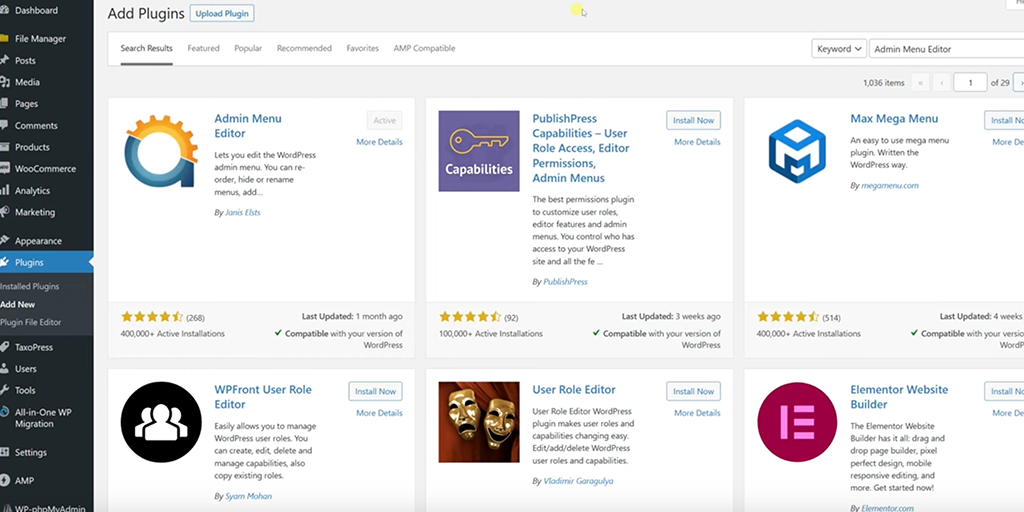
- Pesquise Editor do Menu Admin > Clique em Instalar agora e em Ativar .
- Uma vez ativado, vá para Configurações > Editor de Menu em seu painel.
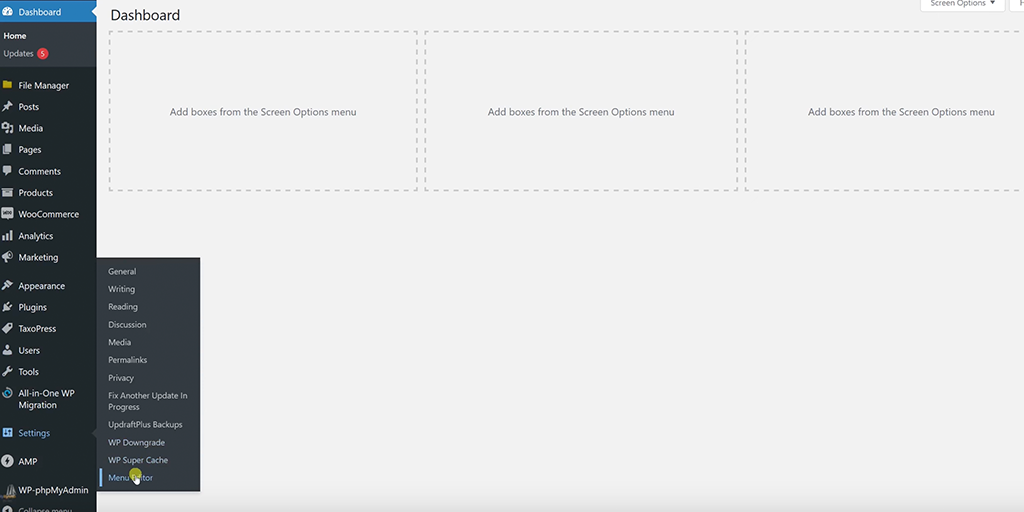
- Você verá uma interface de arrastar e soltar com os itens atuais do menu do administrador.
- Arraste e solte os itens para reordená-los como preferir.
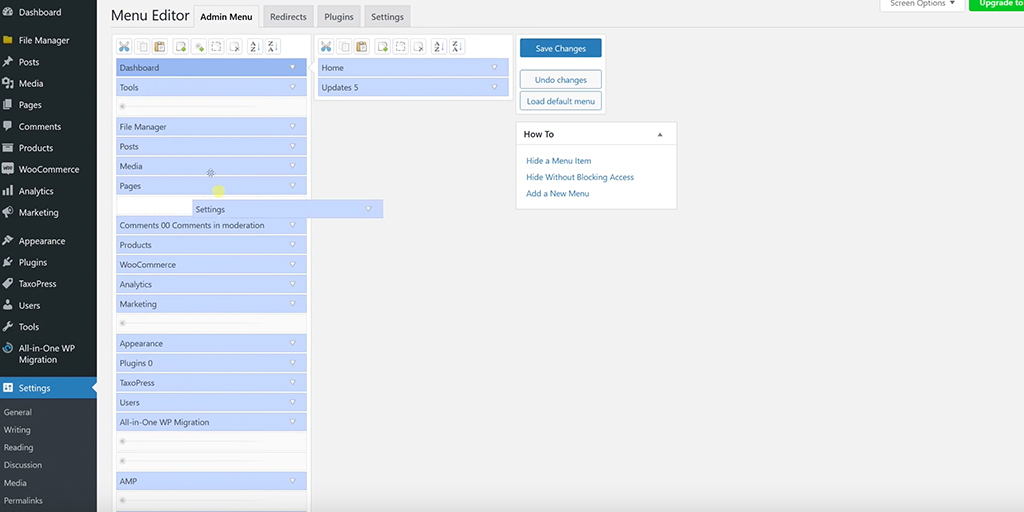
- Você também pode clicar em um item de menu para ajustar suas configurações, como nome ou permissões de acesso.
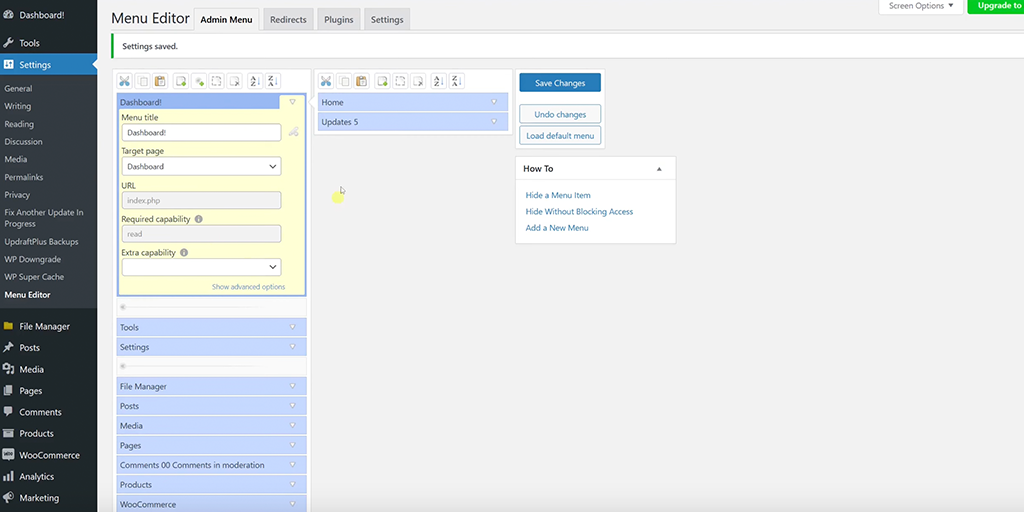
- Depois de fazer suas alterações, clique em Salvar alterações .
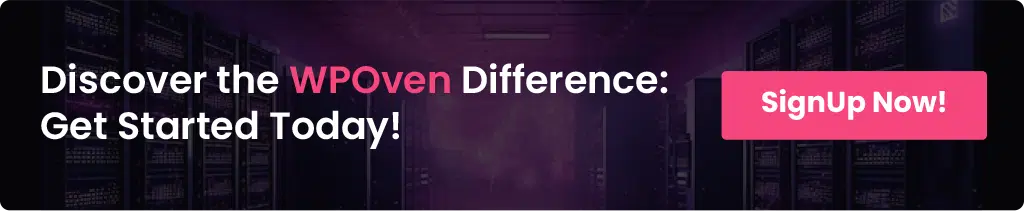
Método 2: reordenar manualmente via código
Se preferir não depender de plug-ins, que às vezes podem consumir recursos do servidor e afetar o desempenho do site, você pode reordenar o menu de administração adicionando código personalizado diretamente ao arquivo functions.php do seu tema. Veja como você pode fazer isso:
Etapa 1 : Acesse funções.php :
- Vá para Aparência > Editor de Tema no painel do WordPress.
- Selecione functions.php na lista de arquivos de tema e abra-o.
- Agora adicione o seguinte trecho de código no final do arquivo function.php:
add_filter( 'custom_menu_order', 'dgtlnk_custom_menu_order', 10, 1 );
add_filter( 'menu_order', 'dgtlnk_custom_menu_order', 10, 1 );
function dgtlnk_custom_menu_order( $menu_ord ) {
if ( !$menu_ord ) return true;
return array(
'index.php', // Dashboard
'separator1', // First separator
'edit.php?post_type=page', // Pages
'edit.php', // Posts
);
}
O que o Código fará?
O código a seguir reordenará o menu de administração do WordPress para que os itens apareçam em uma ordem específica que você definir.
- A primeira linha, add_filter( 'custom_menu_order', 'dgtlnk_custom_menu_order', 10, 1 );, conecta-se a custom_menu_order e informa ao WordPress que você deseja definir uma ordem personalizada para o menu de administração.
- Isso informa ao WordPress que você deseja usar um pedido personalizado para o menu de administração. A função dgtlnk_custom_menu_order cuidará dessa ordem.
- A segunda linha, add_filter( 'menu_order', 'dgtlnk_custom_menu_order', 10, 1 );, conecta-se a menu_order.
- Este gancho define a ordem personalizada ignorando os itens de menu por meio de sua função, dgtlnk_custom_menu_order.
- A função dgtlnk_custom_menu_order é definida para reordenar os itens do menu admin.
- Ele aceita um parâmetro, $menu_ord, que é um array dos itens de menu atuais.
- A linha if ( !$menu_ord ) retorna true; verifica se $menu_ord está vazio ou não definido. Se estiver vazio, retorna verdadeiro para continuar sem alterações.
- O array de retorno(…); part retorna um novo array com a ordem específica dos itens de menu que você deseja:
- 'index.php': Este é o link do Painel.
- 'separator1': Uma linha separadora para dividir visualmente as seções do menu.
- 'edit.php?post_type=page': O link para páginas.
- 'edit.php': O link para postagens.
E se você deseja remover o menu Postagens, como Todas as postagens, Adicionar novo, etc.) do WP Admin, você precisa adicionar o seguinte código ao arquivo functions.php.
function jh_remove_posts_menu( $menu_ord ) {
if (($key = array_search('edit.php', $menu_ord)) !== false) {
unset($menu_ord[$key]);
}
return $menu_ord;
}
add_filter( 'menu_order', 'jh_remove_posts_menu', 10, 1 );
- A função jh_remove_posts_menu é usada para remover o item de menu “Postagens” do menu de administração.
- Ele procura o slug de menu 'edit.php' na lista de itens de menu, remove-o se encontrado e retorna a ordem de menu atualizada.
- A função add_filter conecta esta função personalizada ao filtro menu_order, permitindo que o WordPress aplique a ordem do menu personalizada ao gerar o menu de administração.

Personalizando completamente o menu de administração do WordPress
Utilizar as funções mencionadas acima é fácil o suficiente para reordenar os itens de menu do seu projeto. Basta seguir as dicas mencionadas abaixo:

Reorganizando o menu Admin
1. Escolhendo itens do menu :
– Primeiro, decida quais itens de menu você deseja mover na área de administração do WordPress. Estas são as opções que você vê no lado esquerdo do painel, como Painel, Postagens, Páginas, etc.
2. Encontrando o slug de URL:
– Para cada item de menu que você deseja reorganizar, você precisa obter seu slug de URL. O slug de URL é a parte do URL que vem depois de /wp-admin/ .
– Por exemplo, se você olhar o URL do item de menu Páginas e for https://example.com/wp-admin/edit.php?post_type=page , o slug que você precisa é edit.php?post_type=page .
3. Reordenando os itens do menu :
– Usando os slugs que você reuniu, você pode especificar a nova ordem para esses itens de menu. Você organizará esses slugs na ordem em que deseja que apareçam no menu de administração.
– Você também pode adicionar separadores para agrupar itens relacionados, se necessário. Isso ajuda a manter o menu organizado visualmente.
4. Tratamento de itens não listados :
– Se você optar por não incluir um item na ordem do menu personalizado ou se não removê-lo totalmente do menu, ele aparecerá abaixo dos itens que você reordenou.
– Por exemplo, se você reordenar apenas os primeiros itens do menu, o restante dos itens permanecerá na ordem original, abaixo dos itens personalizados.
Removendo itens de menu
1. Usando remove_menu_page :
– Para remover completamente um item de menu do menu de administração, use a função remove_menu_page com o slug da página que você deseja ocultar.
– Por exemplo, se você deseja remover o item de menu Comentários, use remove_menu_page('edit-comments.php') . Isso diz ao WordPress para ocultar aquele item de menu específico.
2. Removendo vários itens:
– Se precisar remover mais de um item de menu, você pode chamar a função remove_menu_page várias vezes, cada vez com um slug diferente para a página que deseja remover.
– Por exemplo, para remover os itens Comentários e Biblioteca de mídia, você usaria remove_menu_page('edit-comments.php') e remove_menu_page('upload.php') em seu código.
Pontas:
- Backup antes de alterações : sempre faça backup do seu site antes de fazer alterações no arquivo function.php ou instalar novos plug-ins.
- Teste as alterações : após reordenar, navegue pelo menu de administração para garantir que tudo esteja funcionando conforme o esperado.
Resumo
Quando pensamos em gerenciamento de sites, é fácil focar apenas na criação de conteúdo para os visitantes. Mas e o back-end? Muitas vezes é esquecido, embora um back-end bem organizado possa tornar suas tarefas muito mais fáceis.
Uma maneira de melhorar sua experiência de back-end é personalizar o painel do WordPress. Imagine ter todos os seus atalhos, gráficos e ferramentas importantes, como o Google Analytics, na ponta dos dedos. Além disso, adicionar listas de tarefas pode ajudá-lo a se manter organizado e controlar suas ideias e prazos de conteúdo.
Você explorou o plugin “WordPress Admin Menu Editor”? Ele permite que você ajuste o menu de administração para se adequar ao seu fluxo de trabalho. É fácil de usar o suficiente? O WordPress deve ter edição de menu de administração integrada? Esses pequenos ajustes podem transformar o back-end em um espaço perfeitamente adaptado à forma como você trabalha, tornando seu trabalho muito mais gerenciável.

Rahul Kumar é um entusiasta da web e estrategista de conteúdo especializado em WordPress e hospedagem na web. Com anos de experiência e o compromisso de se manter atualizado com as tendências do setor, ele cria estratégias online eficazes que direcionam o tráfego, aumentam o engajamento e aumentam as conversões. A atenção de Rahul aos detalhes e a capacidade de criar conteúdo atraente fazem dele um recurso valioso para qualquer marca que busca melhorar sua presença online.

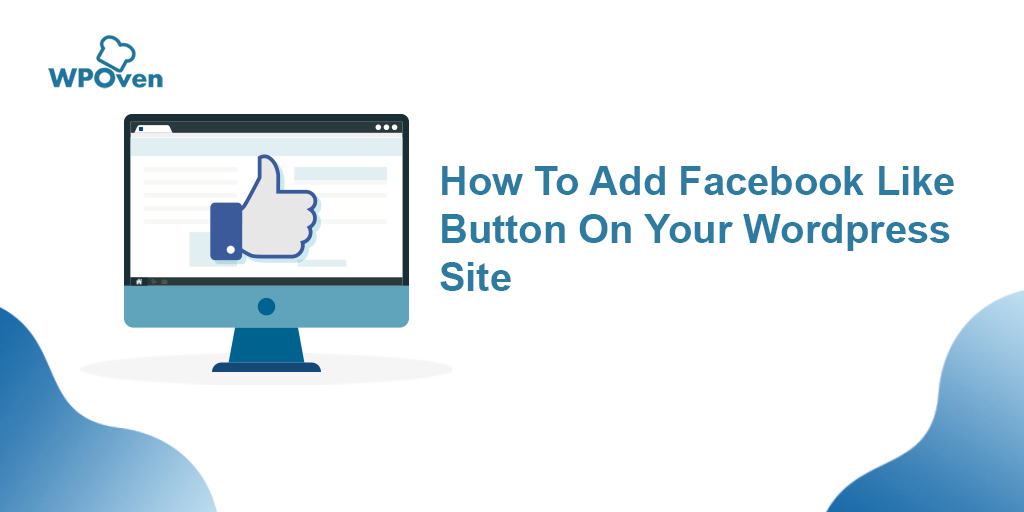
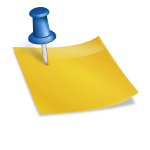

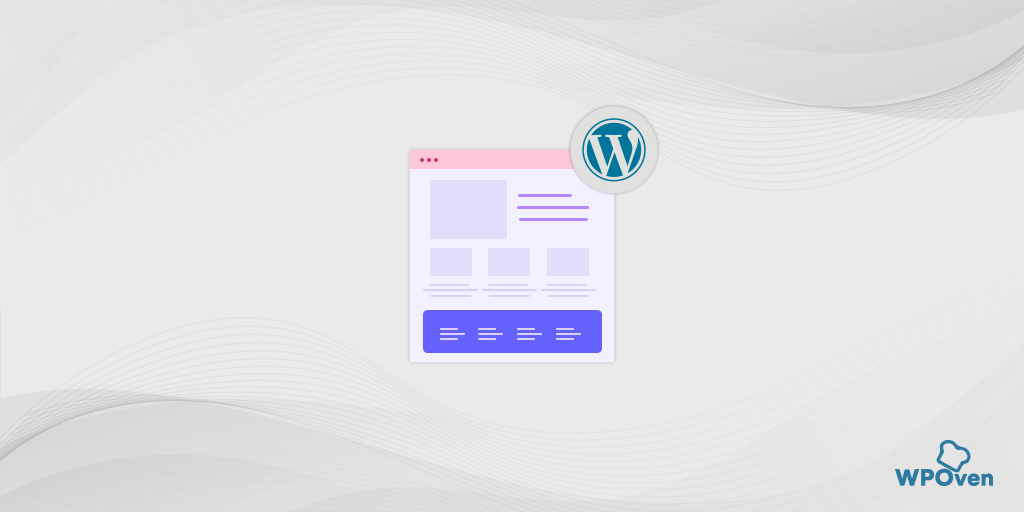
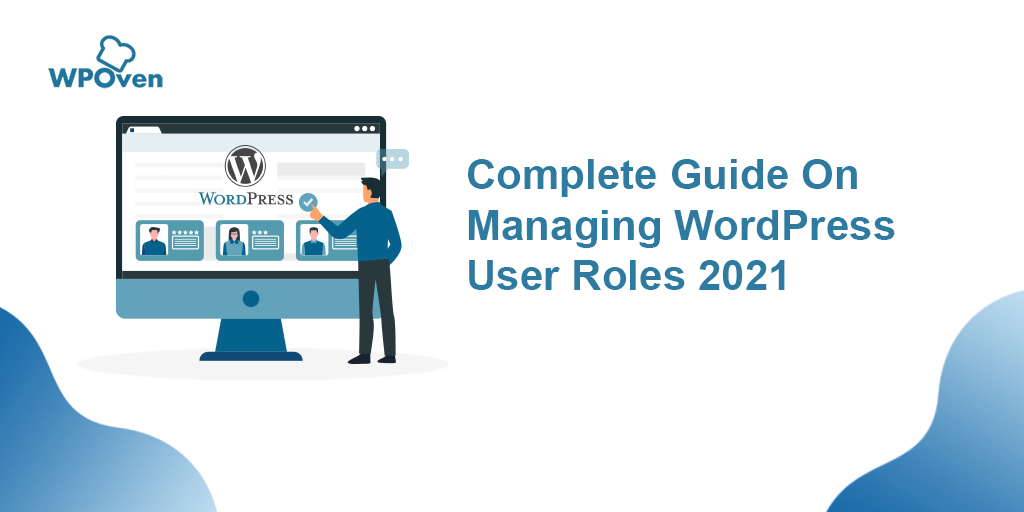
![Como ocultar uma página no WordPress? [6 maneiras rápidas] Hide a Page in WordPress](/uploads/article/54898/xuxoRcASEIWo083P.png)